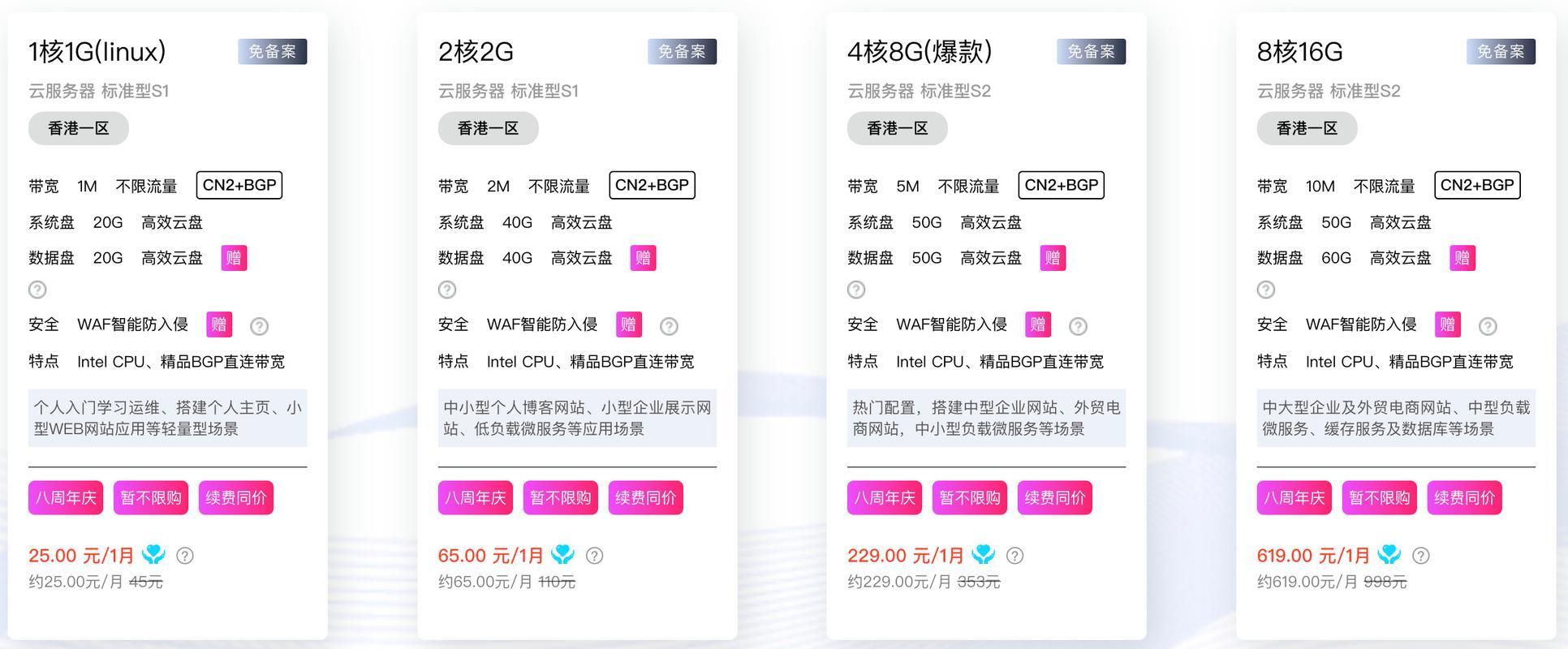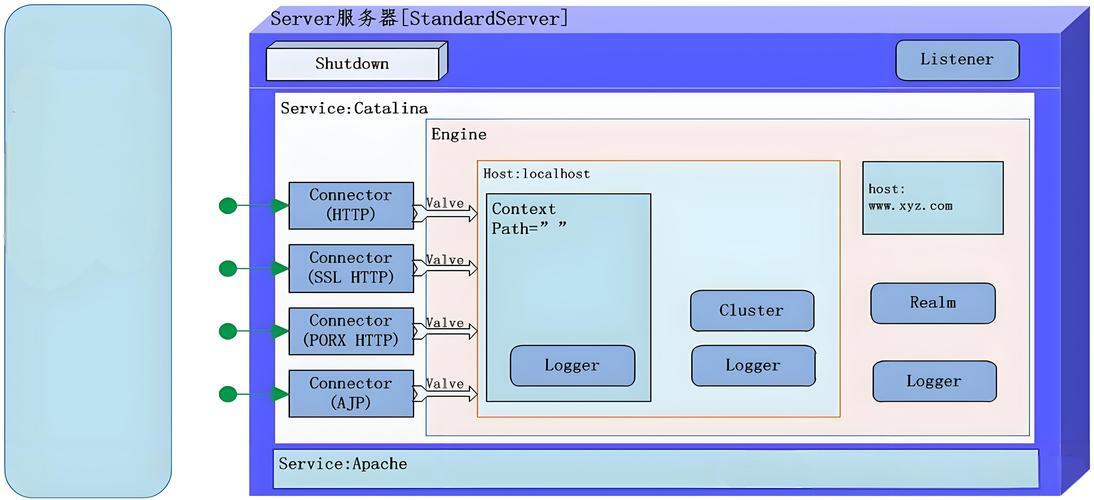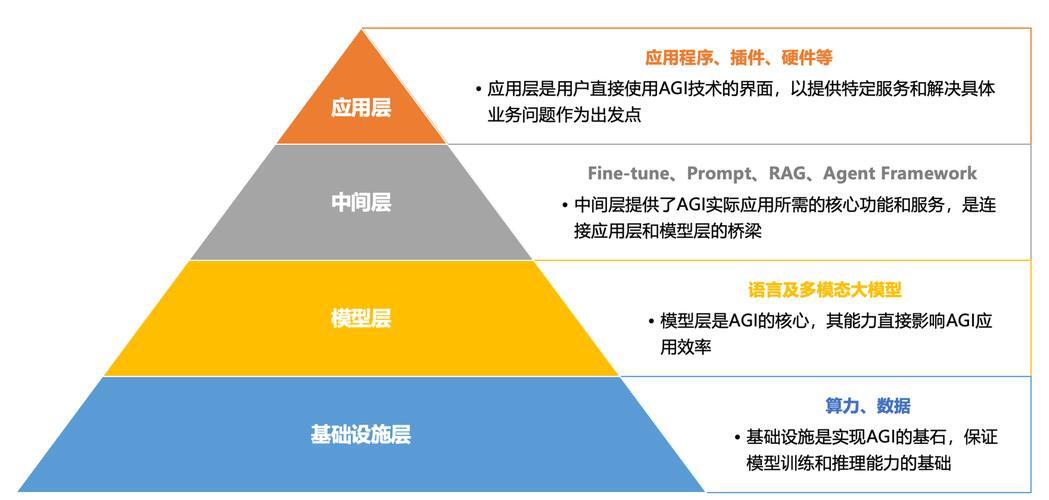ubuntu22.04安装docker
1. 准备工作
- 更新系统软件包索引
sudo apt update
2. 卸载旧版本 Docker(可选)
- 清理旧版 Docker 及相关依赖
sudo apt-get remove docker docker-engine docker.io containerd runc
3. 设置 Docker 仓库
- 安装依赖工具 (apt-transport-https, ca-certificates, curl, software-properties-common)
sudo apt install apt-transport-https ca-certificates curl software-properties-common gnupg lsb-release
- 添加 Docker 官方 GPG 密钥(推荐阿里云)
curl -fsSL http://mirrors.aliyun.com/docker-ce/linux/ubuntu/gpg | sudo apt-key add -
- 配置稳定版仓库
sudo add-apt-repository "deb [arch=amd64] http://mirrors.aliyun.com/docker-ce/linux/ubuntu $(lsb_release -cs) stable"
4. 安装 Docker Engine
- 更新软件包索引并安装最新版 Docker
sudo apt update
sudo apt install docker-ce docker-ce-cli containerd.io docker-compose-plugin
这个命令一共安装了4个软件包:
-
Docker CE:Docker的社区版,是一个开源的容器化平台,允许开发者打包他们的应用以及依赖包到一个可移植的容器中,然后发布到任何流行的Linux机器上。
-
Docker CE CLI:Docker容器平台的命令行界面,用于与Docker守护进程交互和管理容器。
-
container.io :负责启动和运行容器,管理容器的生命周期,包括下载容器镜像、创建和销毁容器等。它提供了一个稳定和安全的运行时环境。
-
Docker Compose Plugin:Docker Compose的命令行工具,Docker Compose是一个工具,用于定义和运行多容器Docker应用程序。
5. 配置用户权限(非 root 用户操作)
- 将当前用户加入 docker 用户组
sudo usermod -aG docker $USER
- 重新登录激活组权限
sudo reboot
6. 验证安装结果
- 检查 Docker 服务状态
systemctl status docker
- 配置 Docker 开机自启
systemctl enable docker
- 运行测试容器 (hello-world)
docker run hello-world
一般都会失败,因为从官网上拉取存在网络问题
8. 优化配置(很关键)
- 配置国内镜像加速器
sudo vi /etc/docker/daemon.json
使用的是vi,点击 i 开始修改
{ "dns": ["8.8.8.8", "8.8.4.4"], "registry-mirrors": [ "https://docker.registry.cyou", "https://docker-cf.registry.cyou", "https://dockercf.jsdelivr.fyi", "https://docker.jsdelivr.fyi", "https://dockertest.jsdelivr.fyi", "https://mirror.aliyuncs.com", "https://dockerproxy.com", "https://mirror.baidubce.com", "https://docker.m.daocloud.io", "https://docker.nju.edu.cn", "https://docker.mirrors.sjtug.sjtu.edu.cn", "https://docker.mirrors.ustc.edu.cn", "https://mirror.iscas.ac.cn", "https://docker.rainbond.cc" ] }随后按 Esc 键进入命令模式,输入 :wq 然后回车即可退出 vim
- 重载配置文件,并重启 docker
sudo systemctl daemon-reload sudo systemctl restart docker
现在运行
docker run hello-world
只要出现 Hello from Docker! 成功
8. 常用命令速查(TODO)
- 服务控制命令 (start/stop/restart)
- 镜像管理命令 (pull/images/rmi)
- 容器管理命令 (run/ps/exec/stop/rm)
9. 参考博文
Ubuntu22.04 Docker 国内安装最靠谱教程
Docker报错:https://registry-1.docker.io/v2/
- 重载配置文件,并重启 docker
- 配置国内镜像加速器
- 运行测试容器 (hello-world)
- 配置 Docker 开机自启
- 检查 Docker 服务状态
- 重新登录激活组权限
- 将当前用户加入 docker 用户组
-
- 更新软件包索引并安装最新版 Docker
- 配置稳定版仓库
- 添加 Docker 官方 GPG 密钥(推荐阿里云)
- 安装依赖工具 (apt-transport-https, ca-certificates, curl, software-properties-common)
- 清理旧版 Docker 及相关依赖
免责声明:我们致力于保护作者版权,注重分享,被刊用文章因无法核实真实出处,未能及时与作者取得联系,或有版权异议的,请联系管理员,我们会立即处理! 部分文章是来自自研大数据AI进行生成,内容摘自(百度百科,百度知道,头条百科,中国民法典,刑法,牛津词典,新华词典,汉语词典,国家院校,科普平台)等数据,内容仅供学习参考,不准确地方联系删除处理! 图片声明:本站部分配图来自人工智能系统AI生成,觅知网授权图片,PxHere摄影无版权图库和百度,360,搜狗等多加搜索引擎自动关键词搜索配图,如有侵权的图片,请第一时间联系我们。